このページは移転しました。自動的に移転先にジャンプします。
似顔絵の出来るまで-祖父母の額入り似顔絵の出来るまで03
このページでは実際に額ぶちに入った似顔絵が出来るまでをご覧いただけます。
現実に、双方の祖父母へのプレゼントとして依頼され、写真から制作した実例をお見せします。
古稀のお祝いや、敬老の日のプレゼントなどに贈りたい方の参考になればと思います。
写真公開の許可を頂いておりますので、写真と比べて似ているかどうかもご判断いただけます。
・おじいさまの似顔絵その1
・おばあさまの似顔絵その1
・背景を作って額に入れるまで1(このページです)
・背景を作って額に入れるまで2
・おばあさまの似顔絵その2
・おじいさまの似顔絵その2
・背景を作って額に入れるまで
・よろこびの声・ご感想を頂きました
背景の出来るまで
前回までで、おじいさまおばあさまの似顔絵が出来上がりましたので、次は背景を製作します。 背景はお写真を加工します。 ご希望のお写真があれば送っていただきますが、
特に無い場合、こちらで、気持ちの良い晴れた青空などのお写真をご用意させていただき、 それを加工して使用します。 今回も取り立てて背景のご希望が無かったので、そのパターンですね。 背景の候補となるお写真を並べて考えているところです。そしてこの一枚に決定しました。
この背景写真をadobe illustratorで開き、ライブトレースをかけます。
これをやると、写真がアニメのような質感に減色されます。
加工後の画像を、「ライブペイント」でillustratorのパスに変換したものです。
赤いのはパスの表示のための色です。
背景用に作っておいたテンプレートを取り出します。
似顔絵や背景に、テンプレートをいくつか作って素早く対応できるように心がけています。
この黒い丸は、背景の画像が入る範囲を指定する為のマスクパーツです。
黒い範囲以外のところを隠します。以前作ったおじいちゃんおばあちゃんの似顔絵を貼り付けます。
おじいさまおばあさまの載っているイラストレーターのデータに
先ほどの背景写真を加工したものをコピー&ペーストします。黒い丸と、背景を選択し、クリッピングマスクでマスクします。
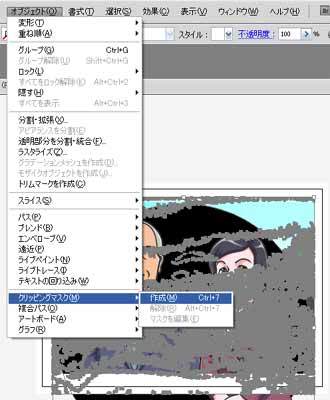
これでデータは完成です。 次はこれをプリントし額に入れます。

